Voici les étapes à suivre pour corriger le message d'erreur "Quelque chose s'est mal passé ou Quelque chose s'est mal passé" sur Twitter.
Préparer Twitter Un excellent site pour socialiser et se connecter avec des personnes partageant les mêmes idées ; Récemment, il a introduit de nombreuses nouvelles fonctionnalités. Bien que Twitter soit riche en fonctionnalités, la plate-forme doit se concentrer sur une seule section : La stabilité.
Twitter est fréquemment confronté à des pannes de serveur et à de nombreux autres problèmes. Lorsque le site rencontre des problèmes, vous pouvez voir un message "Oups, quelque chose s'est mal passé. Veuillez réessayer plus tard.” ou "Oups, quelque chose s'est mal passé. Veuillez réessayer plus tard" .
Le message d'erreur peut apparaître de nulle part et interrompre votre expérience Twitter. Vous pouvez voir cela lorsque vous essayez de vérifier les retweets, les commentaires, etc. Il peut également apparaître lors du partage d'un Tweet.
Donc, si vous êtes un utilisateur actif de Twitter et que vous êtes frustré par le message «Oups, quelque chose s'est mal passé. Veuillez réessayer plus tardAlors vous êtes au bon endroit car nous avons discuté de toutes les causes et étapes possibles pour résoudre cette erreur.
Pourquoi le message « Une erreur s'est produite. Veuillez réessayer plus tard » sur Twitter ?
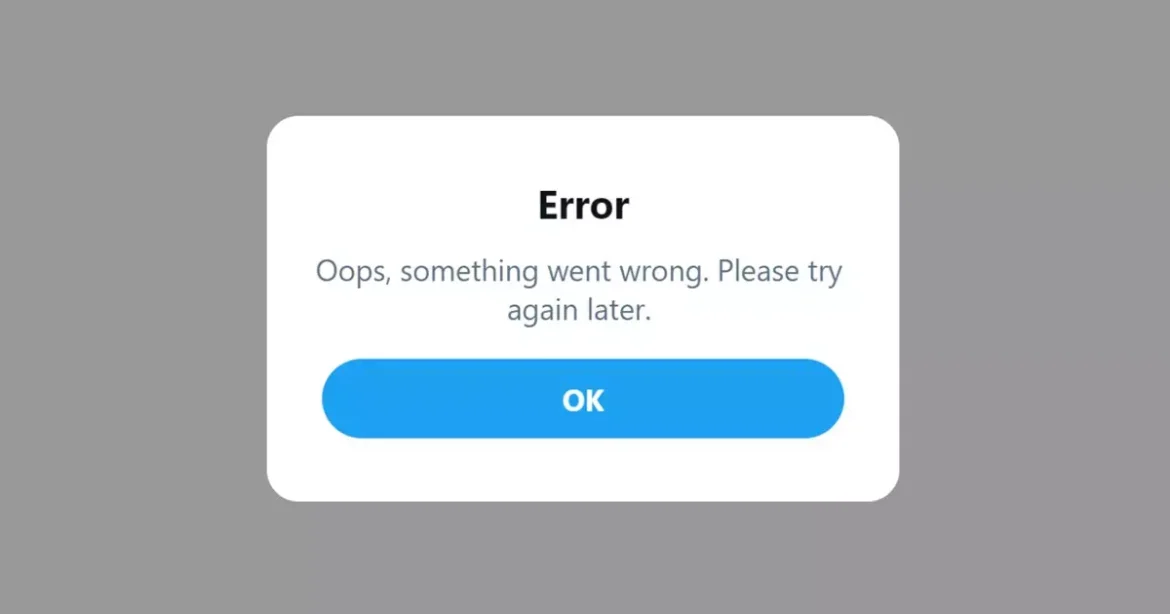
Le message d'erreur peut apparaître.Quelque chose s'est mal passé. Veuillez réessayer plus tard» pour diverses raisons sur Twitter. À travers cet article, nous avons répertorié certaines des principales causes du message d'erreur :
- Votre Internet ne fonctionne pas ou Instable.
- Utilisez des services VPN ou proxy.
- Twitter connaît une panne de serveur.
- Le navigateur Web est corrompu ou le cache de l'application est corrompu.
- Les données d'installation de l'application Twitter sont incorrectes.
Étapes pour corriger le message d'erreur "Quelque chose s'est mal passé" sur Twitter
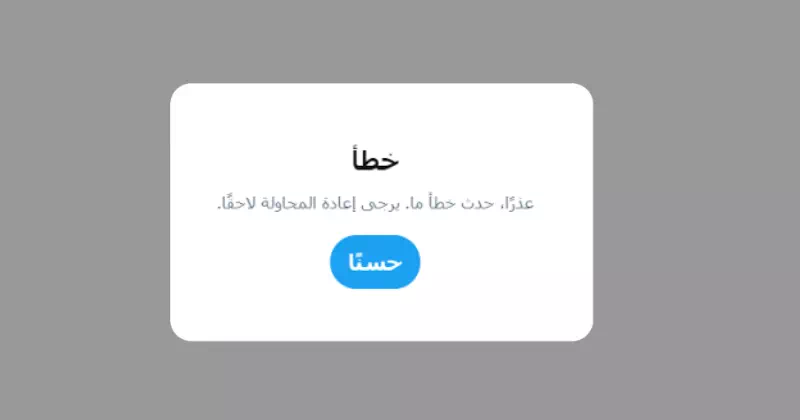
Dans les lignes suivantes, nous vous expliquons les étapes les plus importantes nécessaires pour résoudre le problème du message d'erreur.Oups, quelque chose s'est mal passé. Veuillez réessayer plus tard.” ou "Oups, quelque chose s'est mal passé. Veuillez réessayer plus tardAlors, commençons.
1. Vérifiez si Internet fonctionne

Si vous essayez de vérifier les commentaires d'un tweet spécifique mais que vous recevez constamment le message d'erreur "Oups, quelque chose s'est mal passé. Veuillez réessayer plus tard ; Vous devez vérifier votre connexion Internet.
Puisque Twitter est une plateforme de réseautage social, il ne peut pas fonctionner sans une connexion Internet active. Il est possible que votre connexion Internet soit instable et que Twitter ne parvienne pas à charger le commentaire ou le tweet que vous vouliez voir.
Donc, avant d'essayer d'autres méthodes, assurez-vous de vérifier si Internet fonctionne ou non. Vous pouvez également basculer entre les réseaux mobiles et le Wi-Fi. Si Internet fonctionne, mais que vous voyez toujours la même erreur, suivez les méthodes ci-dessous.
2. Actualisez la page Web en profondeur
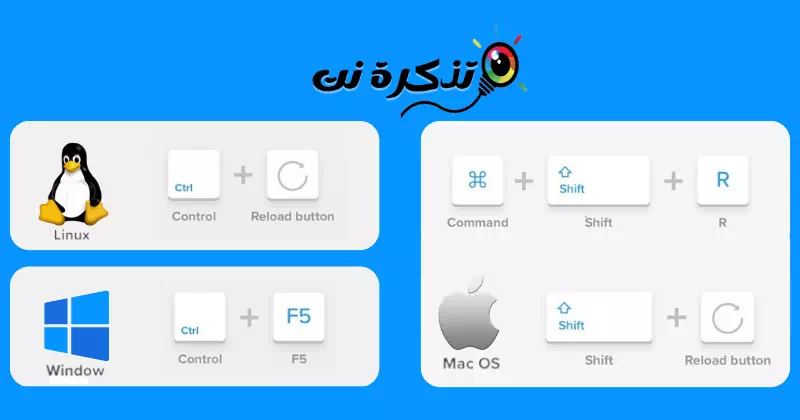
Si le message d'erreur "Oups, quelque chose s'est mal passé. Veuillez réessayer plus tard » L'erreur n'apparaît que sur votre navigateur Web ; Vous pouvez sérieusement essayer de rafraîchir la page Web.
Une actualisation matérielle ou matérielle supprimera le cache d'un site Web particulier et reconstituera les données du cache. Si un problème de cache est le problème, une actualisation finale de la page Web peut le résoudre.
Pour mettre à jour une page Web Twitter uniquement sur un navigateur Google Chrome Sur votre bureau, appuyez sur le "CTRLEt F5«Sur le clavier.
Pour un navigateur Firefox , appuyez sur la toucheShiftEt F5».
Et pour Microsoft Edge , appuyez sur la toucheCTRLEt ShiftEt F5" .
Si vous rencontrez le problème sur votre Mac, appuyez sur le "CommandEt ShiftEt Rpour mettre à jour les navigateurs Chrome et Firefox.
3. Vérifiez si les serveurs Twitter sont en panne
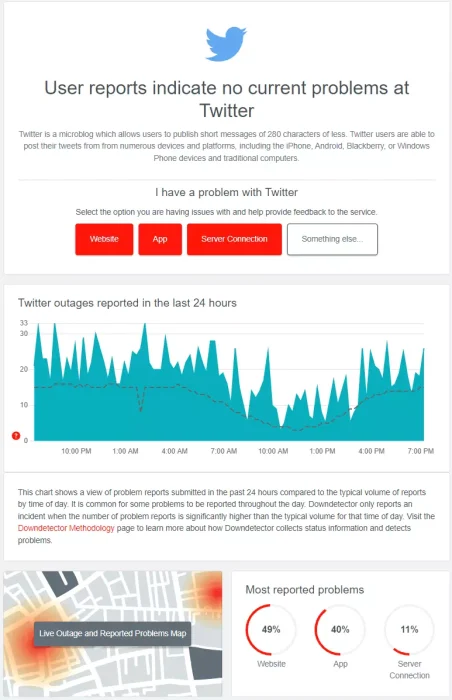
Si votre Internet fonctionne et que vous mettez à jour la page Web de manière matérielle ou matérielle, la meilleure chose à faire est de vérifier si le serveur Twitter est en panne.
Lorsque les serveurs Twitter tombent généralement en panne, vous rencontrerez des problèmes lors de l'utilisation de la plupart des fonctionnalités. De plus, vous ne pourrez pas répondre à vos tweets, vérifier les fichiers multimédias, les vidéos ne seront pas lues et d'autres problèmes.
Oups, quelque chose s'est mal passé. Veuillez réessayer plus tard. Ce message d'erreur apparaît lorsque les serveurs de Twitter sont en panne. Vous pourriez Vérifiez la page d'état du serveur Twitter sur Downdetector pour confirmer si les serveurs Twitter sont opérationnels..
Si les serveurs sont en panne pour tout le monde, vous ne pouvez rien faire. La seule option est d'attendre patiemment que les serveurs se remettent en marche.
4. Videz le cache de l'application Twitter
Le message d'erreur « Oups, Something Went Wrong » apparaît plus clairement sur l'application mobile Twitter que sur la version Web. Vous pouvez essayer de vider le cache de l'application si vous voyez l'erreur lors de l'utilisation de l'application mobile Twitter. Et te voilà Comment vider le cache de l'application Twitter:
- Tout d'abord, appuyez longuement sur l'application Twitter et sélectionnez "Informations sur l'applicationpour accéder aux informations de l'application.
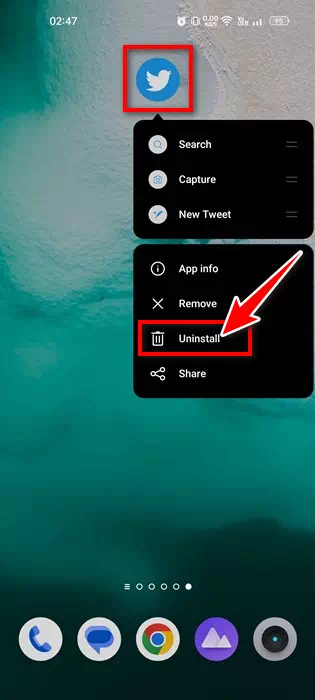
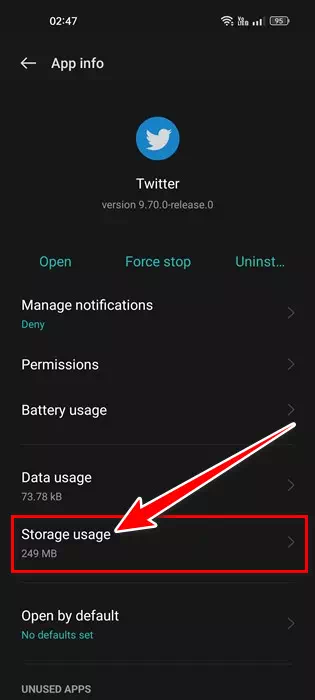
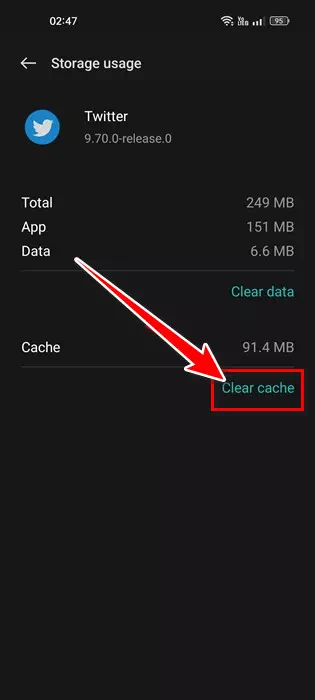
Cela effacera le cache de l'application Twitter sur Android.
Sur iOS, vous devez désinstaller l'application Twitter et la réinstaller à partir de l'App Store d'Apple.
5. Désactivez les services VPN/Proxy

Lorsque vous utilisez les services VPN ou Proxy, une application essaie de Twitter Connectez-vous à un autre serveur éloigné de votre emplacement physique.
Le problème ici est que ce processus prolonge le temps de connexion et crée de nombreux problèmes. Lorsque le VPN/proxy ne parvient pas à se connecter aux serveurs Twitter, le message d'erreur « Quelque chose s'est mal passé ». Veuillez réessayer plus tard."
Donc, si rien n'a encore résolu le message d'erreur et que vous utilisez un service VPN/Proxy, désactivez-le et vérifiez-le. De nombreux utilisateurs ont aidé à corriger le message d'erreur "Quelque chose s'est mal passé" sur Twitter simplement en désactivant une application VPN / procuration.
Ce sont probablement les meilleures méthodes de travail pour réparer "Quelque chose s'est mal passé. Veuillez réessayer plus tard sur Twitter. Si vous avez besoin d'aide supplémentaire pour résoudre les erreurs Twitter, faites-le nous savoir dans les commentaires.
Vous pouvez également être intéressé à en savoir plus sur :
- Pourquoi Twitter vous déconnecte-t-il ? Et comment résoudre ce problème
- Comment désactiver le contenu sensible sur Twitter (Guide complet)
- Comment corriger l'erreur de contenu Facebook non disponible
- Les stories Instagram sont-elles floues ? Voici les 10 meilleures façons de le réparer
- Comment réparer Facebook Messenger ne fonctionne pas sur iPhone ?
Nous espérons que cet article vous sera utile Comment corriger l'erreur « Quelque chose s'est mal passé » sur Twitter. Partagez votre opinion et votre expérience dans les commentaires. Aussi, si l'article vous a aidé, partagez-le avec vos amis.

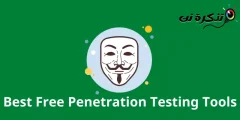








Pouvez-vous écrire un article sur la façon de masquer cette phrase avec un ordinateur ?